چگونه گوشی هنگ کرده را ری استارت کنیم؟
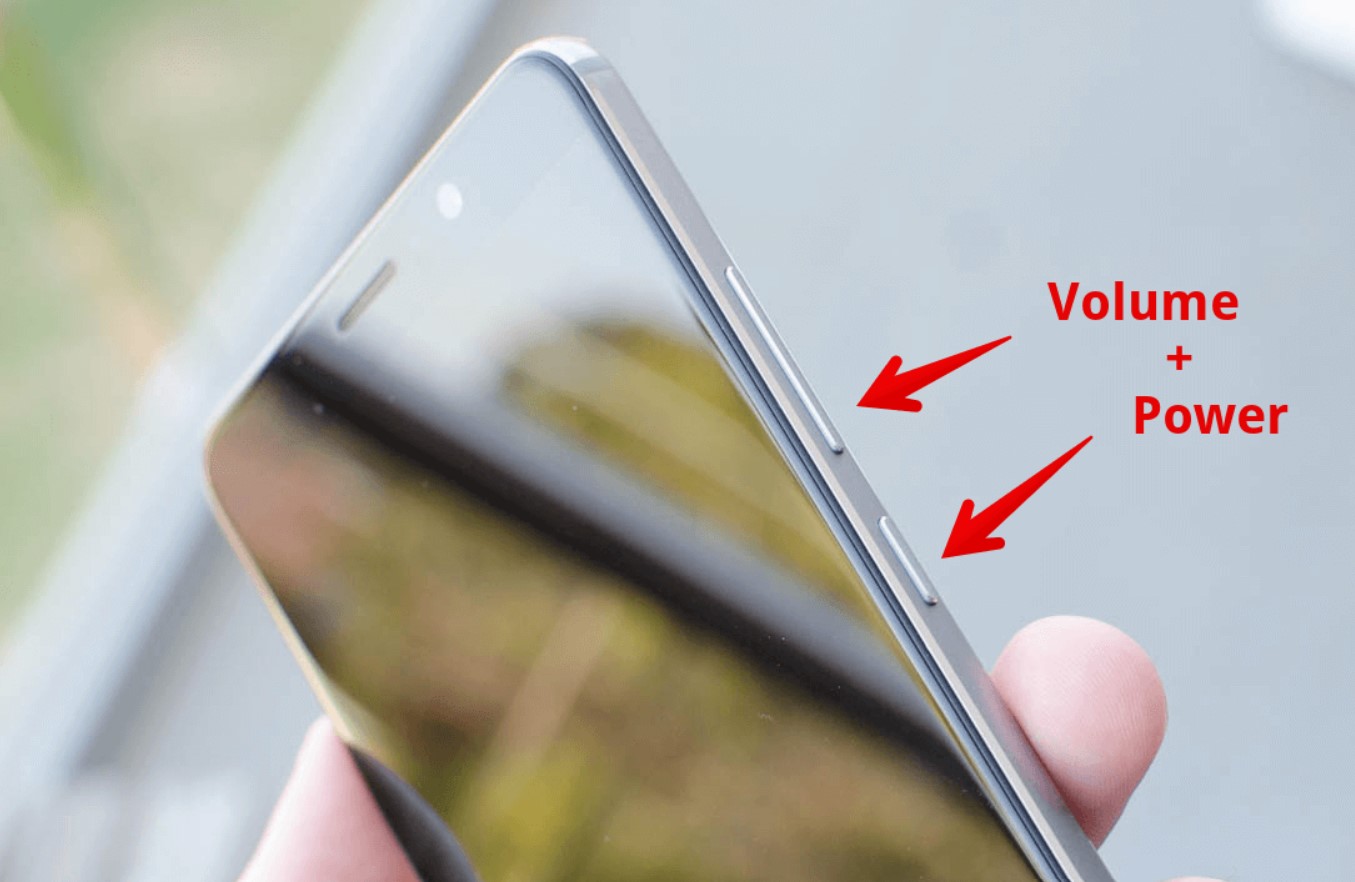
هنگ کردن گوشی ممکن است برای هر کسی رخ دهد؛ در این شرایط ممکن است گوشی شما به فشردن کلید، لمس و هیچ محرک دیگری پاسخ ندهد و ری استارت نشود.
به گزارش ایستاتگ، در گذشته با خارج کردن باتری میتوانستم آن را خاموش کنیم؛ اما امروزه با تولید گوشیهای جدید با باتریهای غیر قابل جدا شونده، نمیتوان از این ترفند استفاده کرد.
همه ما در مورد دکمههای گوشی خود و عملکرد آنها می دانیم.
اکثر گوشیهای امروزی دارای دکمههای اصلی مانند پاور، ولوم بالا، ولوم پایین و احتمالاً دکمه شاترهستند. در این شرایط دستگاه میتواند با استفاده از ترکیبی از این دکمهها، ری استارت یا خاموش شود.
درواقع صرف نظر از نسخه رام یا سیستم عاملی که روی آن هستید، این ترکیب از دکمهها همان واکنش را در دستگاههای مختلف ایجاد میکند.
بنابراین باید ترکیب این عملکردها در گوشی خود را بشناسید.
در بیشتر تلفنها، فقط میتوانید دکمه پاور را فشار داده و نگه دارید تا ری استارت نرمافزاری انجام شود.
در گوشیهای دیگر این عملکرد متفاوت است و شما میتوانید از ترکیبی از دکمه هوم و دکمه پاور گرفته تا ترکیبی از دکمههای تنظیم صدا و دکمههای Home استفاده نمایید.
ری استارت گوشی هنگ کرده:

خونسرد باشید و گوشی را تحت فشار قرار ندهید. این کار میتواند دستگاه را بیش از حد گرم کند و باعث ایجاد مشکلاتی شود.
چند ثانیه صبر کنید و اجازه دهید پردازنده کمی آزاد شود.
از دکمه پاور استفاده کنید

تقریباً تمامی برندها و مدلهای گوشیهای هوشمند اندرویدی دارای دکمه پاور هستند. دکمه پاور را به مدت ۵ تا ۱۰ ثانیه فشار دهید و نگه دارید تا منوی پاور ظاهر شود. پس از آن، Restart را انتخاب کنید تا دستگاه خاموش شود و دوباره روشن شود.
ترکیب دکمههای ری استارت در گوشی خود را توسط یک دستگاه دیگر در اینترنت چست و جو کنید

دکمه پاور را به مدت ۱۵ تا ۳۰ ثانیه فشار داده و نگه دارید. یا، کلید روشن/خاموش و کلید کاهش صدا را به طور همزمان برای ۷-۱۰ ثانیه فشار داده و نگه دارید. تلفن شما چند ثانیه روی صفحه سیاه باقی میماند و به طور خودکار روشن میشود. اگر اتفاقی نیفتد، احتمالاً دستگاه شما از ترکیب کلید پشتیبانی نمیکند. سعی کنید دکمههای روشن/خاموش و افزایش صدا را برای حداقل ۱۵ ثانیه نگه دارید.
با یک دست ثابت، ترکیبی از دکمههای موجود را فشار دهید.
اگر تلفنی را که فریز نشده است مجدداً ری استارت کنید، دستگاه ممکن است با نگه داشتن کلیدهای روشن/خاموش و کاهش صدا از صفحه نمایش عکس بگیرد. کلیدها را بعد از ثبت اسکرین شات نگه دارید تا ری استارت هارد شروع شود.
صبر کنید تا خاموش شود.
ری استارت انجام شده است. اکنون میتوانید و دستگاه را روشن کنید، اگرچه پیشنهاد میشود آن را برای مدتی خاموش نگه دارید تا خنک شود!
ری استارت نرم افزاری خودکار گوشی هنگ کرده (اندروید)
گوشی شما ممکن است به علت استفاده طولانی مدت کند شود و مشکلاتی ایجاد کند. ری استارت میتواند این مشکل را تا حدودی حل کند. خوشبختانه، برخی از تولیدکنندگان تلفنهای اندرویدی (برای مثال سامسونگ) از ویژگی ری استارت خودکار در دستگاههای خود استفاده میکنند.
این به شما امکان میدهد زمانهایی را که میخواهید تلفنتان خاموش و به طور خودکار ری استارت شود، برنامهریزی کنید.


برنامه Setting را باز کنید و روی General Management ضربه بزنید.
روی Reset ضربه بزنید و ری استارت خودکار را انتخاب کنید. یا، میتوانید کلید راهاندازی مجدد خودکار را به سمت راست حرکت دهید و روی ری استارت خودکار ضربه بزنید.
مطمئن شوید که ری استارت خودکار روشن است، سپس روز (روزها) و زمانی که تلفن سامسونگ شما باید به طور خودکار ری استارت شود را انتخاب کنید.
در برخی از مدلهای گلکسی سامسونگ، به Settings > Battery and device care بروید و روی نماد منوی سه نقطه در گوشه بالا سمت راست ضربه بزنید. Automation را انتخاب کنید و در زمانهای تعیین شده روی ری استارت خودکار ضربه بزنید. کلید روشن را به سمت راست حرکت دهید و برنامه ری استارت خودکار را به دلخواه تنظیم کنید.

تلفن شما تنها زمانی به صورت خودکار ری استارت میشود که:
- در حال استفاده نیست.
- صفحه یا نمایشگر خاموش است.
- قفل سیم کارت خاموش است.
- سطح باتری بالای ۳۰ درصد است.
توجه: ویژگی ری استارت خودکار از گوشیهای سامسونگ که حداقل اندروید نسخه ۵.۰ را اجرا میکنند، پشتیبانی میکند. ممکن است این گزینه را در دستگاههای قدیمیتر پیدا نکنید، حتی اگر آنها را به Android Lollipop ارتقا دهید.
علاوه بر این، تلفنهای قفلشده روی اپراتور ممکن است فاقد ویژگی ری استارت خودکار باشند.
ری استارت گوشی هنگ کرده در حالت ایمن
بوت کردن تلفن در حالت ایمن میتواند به تشخیص بدافزار و عیب یابی مشکلات گوشی کمک کند.
در حالت ایمن، اندروید فقط برنامههای سیستمی را بارگیری میکند و اکثر برنامههای شخص ثالث و سایر سرویسهای غیر ضروری به طور موقت غیرفعال میشوند تا زمانی که از حالت ایمن بوت شوید.
روش ۱: اندروید استوک را در حالت ایمن بوت کنید
ابتدا باید گوشی خود را خاموش کنید. دکمه پاور را حداقل ۵ تا ۷ ثانیه فشار داده و نگه دارید تا منوی پاور ظاهر شود. یا دکمه روشن/خاموش و کلید کاهش صدا را به طور همزمان برای ۵-۷ ثانیه فشار داده و نگه دارید.
روی گزینه خاموش کردن ضربه بزنید و نگه دارید تا زمانی که پاپ آپ “Reboot to safe mode” در صفحه ظاهر شود.
روی OK ضربه بزنید تا اندروید به حالت امن راه اندازی شود.

روش ۲: تلفن اندروید غیر استوک را در حالت ایمن بوت کنید
این روش به مدل دستگاه و نسخه اندروید بستگی دارد.
برای گوشیهای سامسونگ، دستگاه را خاموش کنید و ۳۰ ثانیه صبر کنید. پس از آن، دکمه روشن/خاموش را فشار داده و نگه دارید و زمانی که آرم سامسونگ روی صفحه ظاهر شد، دکمه را رها کنید. پس از رها کردن دکمه پاور، کلید کاهش صدا را فشار داده و نگه دارید. هنگامی که تلفن شما به حالت ایمن راه اندازی شد، کلید کاهش صدا را رها کنید.
در مدلهای دیگر تلفن خود را خاموش کنید، ۳۰ ثانیه صبر کنید و دکمههای روشن/خاموش و کاهش صدا را به طور همزمان فشار دهید و نگه دارید. وقتی صفحه گوشی شما روشن شد، دکمه روشن/خاموش را رها کنید، اما دکمه کاهش صدا را نگه دارید. هنگامی که تلفن شما در حالت ایمن بوت شد، دکمه را رها کنید. گوشه پایین سمت چپ صفحه آرم «Safe mode» ظاهر میشود.

خارج شدن از حالت ایمن در اندروید
برای خروج از حالت ایمن گوشی خود را به طور معمول ریستارت کنید.
در برخی از تلفنهای سامسونگ، میتوانید از پانل اعلان از حالت ایمن خارج شوید. بالای صفحه نمایش گوشی خود را به پایین بکشید، روی Safe mode is on ضربه بزنید و Turn off را انتخاب کنید. با این کار تلفن شما ری استارت میشود، از حالت ایمن خارج میشوید و همه برنامههای شما بازیابی میشود.

گوشی اندروید را با استفاده از ابزار Android Debug Bridge (ADB) ری استارت کنید
اگر رایانه ویندوز، مک یا لینوکس دارید و دکمه پاور گوشی شما خراب است، میتوانید با استفاده از ابزار Android Debug Bridge (ADB) گوشی خود را ری استارت کنید.
ابزار نام برده را روی رایانه خود نصب کنید، USB Debugging را در تلفن خود فعال کنید، تلفن خود را با کابل USB به رایانه خود متصل کنید.
در مرحله بعد، Command Prompt (در ویندوز) یا ترمینال (در macOS) را باز کنید، adb reboot را تایپ کرده یا پیست کنید، و Enter یا Return را روی صفحه کلید خود فشار دهید.

ری استارت نرم افزاری و سخت افزاری گوشی اندرویدی آسان است؛ اما رد صورتی که گوشی هنگ باشد سخت است. اگر پس از راهاندازی مجدد تلفن شما همچنان دچار مشکل میشود، سیستم عامل آن را بهروزرسانی کنید. انجام ریست فکتوری یا هارد ریست ممکن است مشکل را برطرف کند. البته این کار همه برنامهها و دادههای شما را حذف میکند، بنابراین از قبل از اطلاعات خود نسخهی پشتیبان تهیه کنید.
منبع: gadgetstouse و online-tech-tips

ممنونم از اطلاعات کافی تون